9 روش برتر برای رفع کار نکردن وب تیم مایکروسافت
در این مقاله تخصصی از مجله 98zoom میخواهیم از 9 روش برتر برای رفع کار نکردن وب تیم مایکروسافت
با شما صحبت کنیم ، پس با یک مقاله مفید و آموزشی دیگر از تیم نود و هشت زوم همراه ما باشید :
اگر برای شرکت در جلسات و برقراری ارتباط با تیم خود به برنامه وب مایکروسافت تیمز متکی هستید، زمانی که سرویس طبق انتظار کار نمی کند، می تواند ناامید کننده باشد. در حالی که دلیل این امر به راحتی می تواند از مجوزهای پیکربندی نادرست سایت تا یک برنامه افزودنی معیوب متغیر باشد، مشکلات برنامه وب مایکروسافت تیمز نباید شما را از انجام کارتان باز دارد.

هنگامی که تیم های مایکروسافت در مرورگر بارگیری نمی شوند، این راهنما کمک خواهد کرد. ما با ابتداییترین راهحلها شروع میکنیم و راهحلهای پیشرفتهتری را برای رفع هر گونه مشکل در برنامه وب تیمهای مایکروسافت ارائه میکنیم.
1. اتصال اینترنت خود را بررسی کنید و مرورگر خود را مجددا راه اندازی کنید
قبل از امتحان راه حل های پیشرفته، ایده خوبی است که مشکلات مربوط به اتصال اینترنت خود را رد کنید. از آنجایی که مرورگر شما از قبل باز است، می توانید یک تست سریع سرعت اینترنت را برای بررسی قدرت اتصال شبکه خود اجرا کنید.
پس از آن، مرورگر خود را مجددا راه اندازی کنید. اگر این فقط یک مشکل موقت مرورگر است که از بارگیری تیم های مایکروسافت جلوگیری می کند، این کار باعث می شود تا زمان زیادی برای شما صرفه جویی شود.
2. بازنشانی مجوزهای سایت برای تیم های مایکروسافت
پیکربندی نادرست مجوزهای سایت میتواند باعث شود که برخی از ویژگیهای Teams در مرورگر شما کار نکنند. برای مثال، اگر به طور تصادفی مجوزهای اعلان را برای Teams غیرفعال کرده باشید، هیچ هشداری برای پیامها یا تماسهای جدید دریافت نخواهید کرد.
برای حل چنین مشکلاتی، می توانید مجوزهای سایت را برای تیم های مایکروسافت بازنشانی کنید و دوباره آنها را پیکربندی کنید. برای انجام این کار، روی نماد قفل در سمت چپ URL کلیک کنید و روی دکمه Reset permissions کلیک کنید.

3. از سیستم خارج شوید و دوباره وارد شوید
گاهی اوقات، مشکلات احراز هویت با حساب Microsoft Teams شما نیز میتواند باعث ایجاد مشکل شود. میتوانید از حساب مایکروسافت خود خارج شوید و دوباره وارد شوید.
روی عکس نمایه خود در گوشه سمت راست بالای پنجره مرورگر کلیک کنید و از منوی Sign out را انتخاب کنید.

پس از آن، دوباره به حساب خود وارد شوید و دوباره از Microsoft Teams استفاده کنید.
4. تاریخ و زمان سیستم را درست کنید
آیا رایانه شما روی تاریخ یا زمان نادرستی تنظیم شده است؟ این می تواند مانع از اتصال برنامه ها و وب سایت ها به سرورهای خود و بارگیری داده ها شود. با فعال کردن ویژگی تاریخ و زمان خودکار در ویندوز می توانید به راحتی از چنین مشکلاتی جلوگیری کنید.
مرحله 1:

گام 2: کلید کنار «تنظیم زمان خودکار» را روشن کنید.

5. افزونه های مرورگر را غیرفعال کنید
اگرچه برنامههای افزودنی شخص ثالث قابلیتهای بیشتری را به مرورگر شما میآورند، اما همه آنها قابل اعتماد نیستند. این امکان وجود دارد که یکی از برنامههای افزودنی مرورگر شما در حال فعالیت باشد و از بارگیری Teams در رایانه شما جلوگیری کند. برای بررسی این موضوع، باید همه افزونه ها را غیرفعال کنید و آنها را یکی یکی فعال کنید.
در گوگل کروم تایپ کنید chrome://extensions در نوار آدرس بالا و Enter را فشار دهید. ضامن های کنار برنامه های افزودنی خود را خاموش کنید تا آنها را غیرفعال کنید.

اگر از Microsoft Edge استفاده می کنید، تایپ کنید edge://extensions در نوار URL و Enter را فشار دهید. سپس، ضامن های کنار برنامه های افزودنی خود را غیرفعال کنید.

پس از غیرفعال کردن همه افزونه ها، مرورگر را مجددا راه اندازی کنید. اگر مایکروسافت تیمز را به کار انداخت، میتوانید همه برنامههای افزودنی خود را یکی یکی مجدداً فعال کنید تا مجرم را جدا کرده و مشکلساز را از مرورگر حذف کنید.
6. کوکی های وب سایت ها را فعال کنید
اگر کوکیهای وبسایت را در مرورگر خود مسدود کرده باشید، ممکن است برنامه وب مایکروسافت تیمز به درستی کار نکند. در اینجا نحوه بررسی و فعال کردن آنها آورده شده است.
برای فعال کردن کوکیها در Google Chrome، تایپ کنید chrome://settings/cookies در نوار URL در بالا و Enter را فشار دهید. در قسمت تنظیمات عمومی، گزینه «Allow all cookies» را انتخاب کنید.

اگر از Microsoft Edge استفاده می کنید، تایپ کنید edge://settings/content/cookies در نوار آدرس و Enter را فشار دهید. کلید کنار “اجازه به سایتها برای ذخیره و خواندن دادههای کوکی (توصیه میشود)” را فعال کنید.

7. وضعیت سرویس Microsoft Teams را بررسی کنید
ممکن است شما یکی از بسیاری از افرادی باشید که با تیم های مایکروسافت با مشکلاتی روبرو هستید. این احتمال وجود دارد که سرورهای Teams روز بدی داشته باشند و مشکلاتی را تجربه کنند. میتوانید از صفحه وضعیت خدمات Microsoft Office دیدن کنید تا ببینید آیا قطعی گسترده وجود دارد یا خیر. اگر سرورها خراب هستند، باید منتظر بمانید تا مایکروسافت مشکل را برطرف کند.

8. کش مرورگر را پاک کنید
حافظه پنهان خراب یا قدیمی می تواند از بارگیری وب سایت ها توسط مرورگر شما جلوگیری کند. از این رو، همیشه ایده خوبی است که هر زمان که با چنین مشکلاتی مواجه شدید، داده های مرور را پاک کنید.
برای پاک کردن حافظه پنهان مرورگر در Chrome یا Edge، Ctrl + Shift + Delete را روی صفحهکلید خود فشار دهید تا پانل «پاک کردن دادههای مرور» باز شود. گزینه All time in Time Range را انتخاب کنید. کادری را که «تصاویر و فایلهای ذخیره شده در حافظه پنهان» را میخواند علامت بزنید و دکمه پاک کردن دادهها را بزنید.

9. مرورگر خود را بازنشانی کنید
در نهایت، اگر هیچ یک از راه حل های بالا کار نمی کند، ممکن است مشکلی در مرورگر فعلی شما وجود داشته باشد. یک راه خوب برای رفع مشکلات مربوط به مرورگر، بازنشانی آن است.
برای بازنشانی کروم، تایپ کنید chrome://settings/reset در نوار آدرس و Enter را فشار دهید. روی «بازگرداندن تنظیمات به پیشفرضهای اولیه» کلیک کنید و وقتی از شما خواسته شد Reset Settings را انتخاب کنید.

اگر از Edge استفاده می کنید، تایپ کنید edge://settings/reset در نوار URL و Enter را فشار دهید. روی «بازگرداندن تنظیمات به مقادیر پیشفرض» کلیک کنید و برای تأیید، Reset را بزنید.

دوباره شروع به استفاده از Teams Web App کنید
مشکلات برنامه وب مایکروسافت تیمز می تواند بر بهره وری شما تأثیر بگذارد و شما را مشغول کند. اگر نمیخواهید از Microsoft Teams برای دسکتاپ یا موبایل استفاده کنید، راهحلهای بالا را اعمال کنید تا برنامه وب مایکروسافت تیمز را پشتیبانگیری و اجرا کنید.
امیدواریم از این مقاله مجله نود و هشت زوم نیز استفاده لازم را کرده باشید و در صورت تمایل آنرا با دوستان خود به اشتراک بگذارید و با امتیاز از قسمت پایین و درج نظرات باعث دلگرمی مجموعه مجله 98zoom باشید
لینک کوتاه مقاله : https://5ia.ir/cOK
کوتاه کننده لینک
کد QR :

 t_98zoom@ به کانال تلگرام 98 زوم بپیوندید
t_98zoom@ به کانال تلگرام 98 زوم بپیوندید
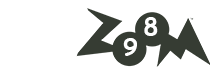
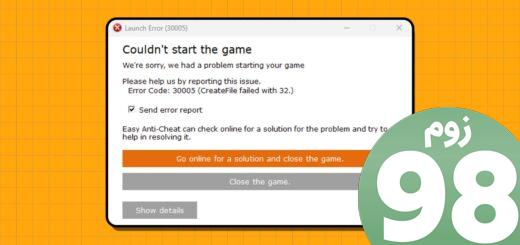






آخرین دیدگاهها